一、寄存器基础学习
(一)、STM32
的
IO
口 可以由软件配置成如下 8
种模式:四种输出模式,四种输入模式
输入模式:
1、输入浮空 2、输入上拉 3、输入下拉 4、模拟输入
输出模式:
1、开漏输出 2、推挽输出 3、推挽式复用功能 4、开漏复用功能
每个
IO
口可以自由编程,但
IO
口寄存器必须要按
32
位字被访问。
STM32
的很多
IO
口都
是
5V
兼容的,这些
IO
口在与
5V
电平的外设连接的时候很有优势,具体哪些
IO
口是
5V
兼容
的,可以从该芯片的数据手册管脚描述章节查到(
I/O Level
标
FT
的就是
5V
电平兼容的)。
STM32
的每个
IO
端口都有
7
个寄存器来控制。他们分别是:配置模式的
2
个
32
位的端口
配置寄存器
CRL
和
CRH
;
2
个
32
位的数据寄存器
IDR
和
ODR
;
1
个
32
位的置位
/
复位寄存器
BSRR
;一个
16
位的复位寄存器
BRR
;
1
个
32
位的锁存寄存器
LCKR。
CRL
和
CRH
控制着每个
IO
口的模式及输出速率。
STM32
的
IO
口位配置表如下表所示:

STM32
输出模式配置如下表
所示:
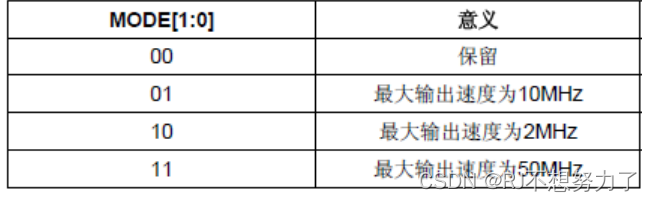
端口低配置寄存器
CRL
的描述,如下图
所示:
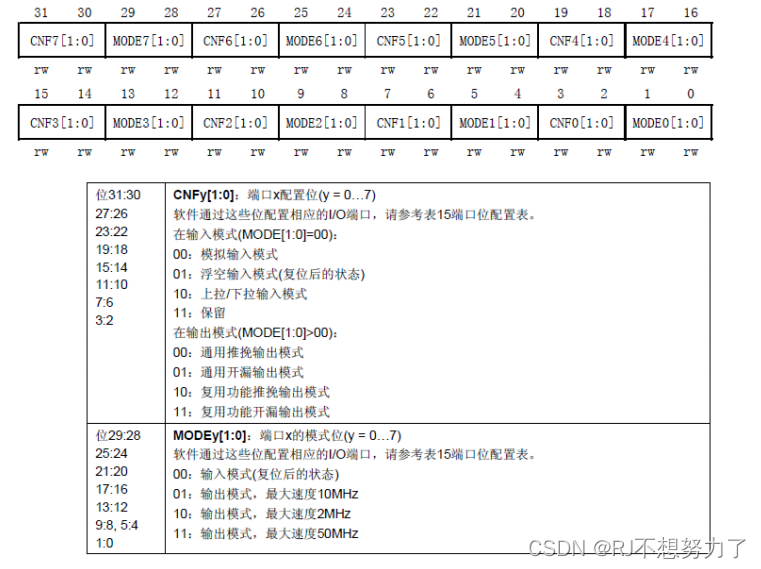
GPIO操作步骤:
1
) 使能
IO
口时钟。调用函数为
RCC_APB2PeriphClockCmd()
。
2
) 初始化
IO
参数。调用函数
GPIO_Init();
3
) 操作
IO
。
二、跑马灯实验
2.1硬件连接
通过观察原理图,可以了解两个LED灯与芯片引脚连接的位置,如下图所示:
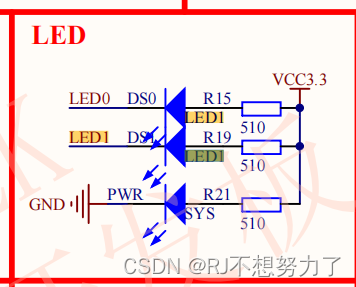



2.2软件设计
2.2.1初始化LED
首先配置时钟函数,使能GPIOB、GPIOE。再配置GPIOB、GPIOE输出模式、速度以及寄存器。
void LED_Init(void)
{
GPIO_InitTypeDef GPIO_InitStructer;
RCC_APB2PeriphClockCmd(RCC_APB2Periph_GPIOB,ENABLE);//使能GPIOB
RCC_APB2PeriphClockCmd(RCC_APB2Periph_GPIOE,ENABLE);//使能GPIOE
GPIO_InitStructer.GPIO_Pin=GPIO_Pin_5;//PB.5引脚
GPIO_InitStructer.GPIO_Speed=GPIO_Speed_50MHz;//速度
GPIO_InitStructer.GPIO_Mode=GPIO_Mode_Out_PP;//推挽输出模式
GPIO_Init(GPIOB,&GPIO_InitStructer);//初始化GPIOB
GPIO_SetBits(GPIOB,GPIO_Pin_5);//设置PB.5为高电平
GPIO_InitStructer.GPIO_Pin=GPIO_Pin_5;
GPIO_InitStructer.GPIO_Speed=GPIO_Speed_50MHz;
GPIO_InitStructer.GPIO_Mode=GPIO_Mode_Out_PP;
GPIO_Init(GPIOE,&GPIO_InitStructer);
GPIO_SetBits(GPIOE,GPIO_Pin_5);
}2.2.2 main函数
int main()
{
LED_Init();
delay_init();
while(1)
{
GPIO_SetBits(GPIOB,GPIO_Pin_5);
GPIO_ResetBits(GPIOE,GPIO_Pin_5);
delay_ms(500);
GPIO_ResetBits(GPIOB,GPIO_Pin_5);
GPIO_SetBits(GPIOE,GPIO_Pin_5);
delay_ms(500);
}
}三、平台:Keil 5;正点原子精英版STM32F103ZET6
四、参考:正点原子开发手册
最后
以上就是殷勤茉莉最近收集整理的关于从零开始学STM32(一)--寄存器基础学习与跑马灯实验的全部内容,更多相关从零开始学STM32(一)--寄存器基础学习与跑马灯实验内容请搜索靠谱客的其他文章。
本图文内容来源于网友提供,作为学习参考使用,或来自网络收集整理,版权属于原作者所有。








发表评论 取消回复